
Im Laufe der Zeit können Sie die Verwendung von Android-Geräten, die Sie mit dem internen Speicher fehlen, fehlen. Es kann um mehrere Optionen erweitert werden, jedoch sind diese Möglichkeiten jedoch nicht für alle Geräte verfügbar und ermöglichen es nicht immer, viel Platz freizulassen.
Möglichkeiten, den internen Speicher auf Android zu erweitern
Insgesamt können den internen Speicher auf Android-Geräten in die folgenden Gruppen unterteilt werden:- Physische Erweiterung. In der Regel wird in einem speziellen SD-Kartensteckplatz installiert, der Anwendungen installiert werden kann und andere Dateien aus dem Hauptspeicher übertragen (außer System). Anwendungen, die auf der SD-Karte installiert sind, arbeiten jedoch langsamer als am Hauptspeichermodul;
- Software. In diesem Fall erweitert der physische Speicher in keiner Weise, aber das vorhandene Volume ist von "Müll" von "Müll" und kleineren Anwendungen ausgenommen. Dies bietet auch eine gewisse Produktivitätszunahme.
Verfügbare Methoden können kombiniert werden, um eine höhere Effizienz zu erreichen.
Auch in Android-Geräten gibt es noch Betriebsspeicher (RAM). Es ist zur temporären Speicherung von Anwendungen vorgesehen, die derzeit laufend laufend sind. Je mehr RAM ist, desto schneller funktioniert das Gerät, aber es ist nicht möglich, es auszudehnen. Es kann nur optimiert werden, indem die Anwendung im Moment nicht erforderlich ist.
Methode 1: SD-Karte
Diese Methode eignet sich nur für die Smartphones, die SD-Karten unterstützen. Sie können ansehen, ob Ihr Gerät sie in den Merkmalen unterstützt, die in der offiziellen Dokumentation oder auf der Website des Herstellers angegeben sind.
Wenn das Gerät die Arbeit mit SD-Karten unterstützt, müssen Sie sie kaufen und installieren. Die Installation erfolgt in einem speziellen Schlitz mit einer entsprechenden Marke. Es kann unter dem Deckel des Geräts sein oder an das seitliche Ende gebracht werden. Im letzteren Fall tritt die Öffnung mit einer speziellen Nadel auf, die mit dem Gerät abgeschlossen ist. Zusammen mit dem SD-Steckplatz am Ende kann sich ein kombinierter Slot unter der SIM-Karte befinden.

In der SD-Karten-Setup gibt es nichts schwer. Komplexität kann dazu führen, dass ein nachfolgendes Einrichten einer Karte mit dem Gerät zusammenarbeitet, da Sie den Speicher freilegen, um die im Hauptspeicher gespeicherten Daten zu übertragen.
Weiterlesen:
Bewegen Sie Anwendungen auf einer SD-Karte
Umschalten des Hauptspeichers auf der SD-Karte
Methode 2: Reinigung "Müll"
Im Laufe der Zeit des Betriebs des Geräts wird der Speicher regelmäßig mit allen Arten von "Garbage" -Dateien verstopft, dh leere Ordner, temporäre Daten von Anwendungen usw. Um ohne ernsthafte Unterbrechungen zu arbeiten, müssen Sie regelmäßig unnötige Daten daraus löschen. Sie können dies mithilfe von Systemen Tools und / oder Drittanbietern ausführen.

Lesen Sie mehr: So reinigen Sie den Cache auf Android
Methode 3: Löschen von Anwendungen
Anwendungen, die Sie nicht verwenden, werden angemessen entfernt, da sie auch einen Platz auf dem Gerät einnehmen (manchmal erheblich). Beim Entfernen vieler Anwendungen gibt es nichts kompliziertes. Es wird jedoch kategorisch nicht empfohlen, Systemanwendungen zu löschen, auch wenn Sie sie nicht verwenden. Manchmal ist es besser, einige des Herstellers nicht zu berühren.
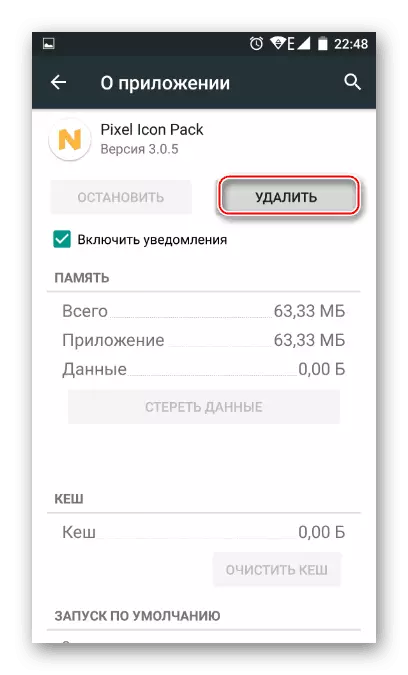
Lesen Sie mehr: Android-Anwendungen löschen
Methode 4: Mediendateiübertragung
Fotos, Video und Musik sind am besten, um irgendwo auf der SD-Karte zu lagern, oder in Cloud-Diensten, z. B. Google-Disc. Die Erinnerung an das Gerät und ist so begrenzt, und die mit Fotos und Video gefüllte Galerie erzeugt eine sehr starke Last.
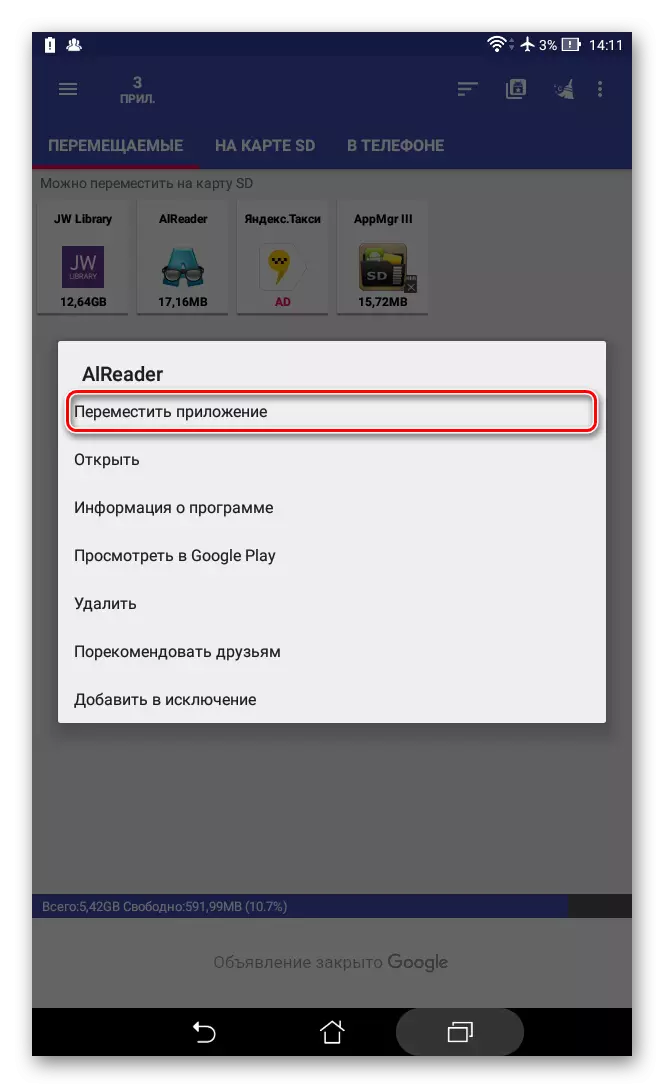
Lesen Sie mehr: So übertragen Sie Dateien an eine SD-Karte
Wenn es nicht möglich ist, Dateien an SD übertragen zu können, kann er auf einer virtuellen Festplatte (Google-Laufwerk, Yandex-Disc, Dropbox) ausgeführt werden.
Berücksichtigen Sie den Prozess des Übertragens von Fotos auf Google Drive:
- Öffnen Sie die "Galerie".
- Wählen Sie die Fotos und Videos aus, die an die virtuelle Festplatte übertragen möchten. Um mehrere Elemente auszuwählen, klemmen Sie einen von ihnen für ein paar Sekunden, und stellen Sie die Markierungen über dem nachfolgenden ein.
- Ein kleines Menü sollte unten angezeigt werden. Wählen Sie dort Artikel "Senden".
- Wählen Sie unter den Optionen "Google Drive".
- Geben Sie den Ordner auf der Festplatte an, in der die Elemente gesendet werden. Standardmäßig werden sie alle in den Stammordner kopiert.
- Das Senden bestätigen

Nach dem Senden von Dateien bleiben telefoniert, so dass sie davon entfernt werden müssen:
- Markieren Sie Fotos und Videos, die Sie löschen möchten.
- Wählen Sie im unteren Menü die Option "Löschen".
- Bestätigen Sie die Aktion.

Mit diesen Anweisungen können Sie den internen Speicher des Geräts erweitern und ihre Arbeit beschleunigen. Versuchen Sie, die vorgeschlagenen Wege mehr Effizienz zu kombinieren.
